Microsoft Edge est le navigateur par défaut de Windows et est utilisé par de nombreuses personnes. Il comporte quelques fonctionnalités utiles, notamment un dictionnaire intégré qui vous permet de voir la signification des mots en plaçant simplement le curseur sur les mots.
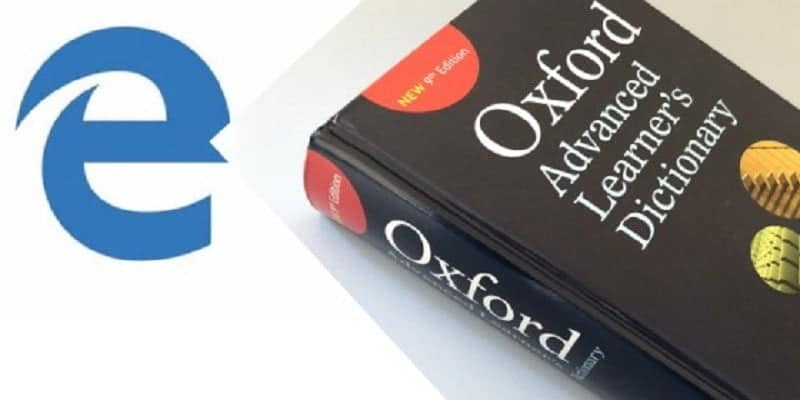
Voici comment utiliser le dictionnaire complet intégré à Edge.
Activer le dictionnaire dans le navigateur Microsoft Edge
1. Ouvrez Microsoft Edge et cliquez sur le bouton "Plus". Ces trois points sont souvent en haut du navigateur, à gauche.
2. Sous l'onglet Général, activez le commutateur Afficher les définitions incorporées. Vous pouvez cocher les cases ci-dessous selon vos préférences.
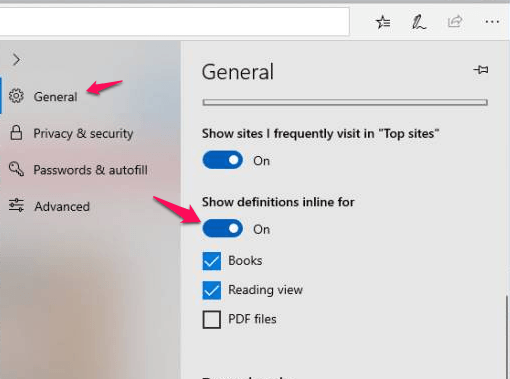
3. Fermez les paramètres pour exécuter le dictionnaire Microsoft Edge.
Utiliser le dictionnaire Microsoft Edge
Pour utiliser le dictionnaire, vous devez afficher les pages Web dans la vue de lecture. Essayez l'une des solutions suivantes:
- Utilisez les clés Ctrl + Maj + R.
- Cliquez sur l'icône Afficher la lecture et sur la partie la plus à droite du sélecteur d'adresses. L'icône de lecture est similaire à un livre. Veuillez noter que l'application Reading View est disponible pour la plupart des sites Web, à quelques exceptions près.
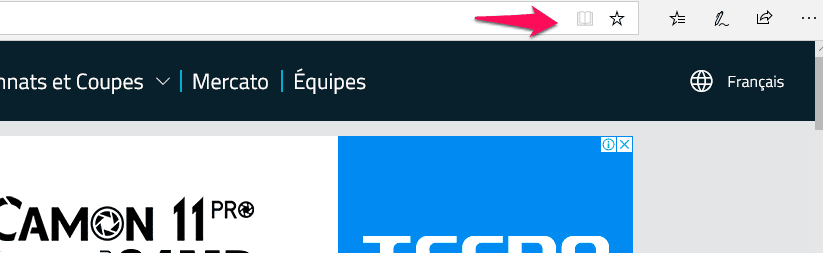
Une fois que vous vous trouvez dans la vue Lecture pour Microsoft Edge, double-cliquez sur le mot que vous souhaitez rechercher. Pour les mots avec des significations disponibles, une petite fenêtre contextuelle apparaîtra qui vous donnera la définition du mot.
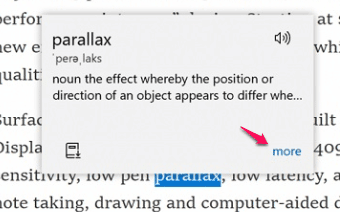
Pour plus de détails sur le mot sélectionné, vous devez cliquer sur le bouton Plus. Cela affiche un panneau avec plus d'informations pour le mot.
Le dictionnaire Edge est exécuté dans le dictionnaire Oxford et contient les définitions standard des mots qui apparaîtront à vous. Notez que cette fonctionnalité ne fonctionne que lorsque vous êtes connecté à Internet.
Comment utiliser Microsoft Edge hors ligne
Pour que le dictionnaire Edge fonctionne hors ligne, vous devez vous procurer l'outil de lecture interactive. Le lecteur de débordement est téléchargé en cliquant sur le menu "Plus de gadgets" lors de la lecture dans votre navigateur.
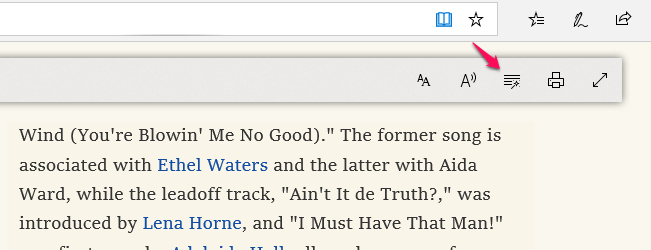
Le lecteur immersif fournit quelques instructions de règles. Il peut être utilisé pour rechercher différentes parties de la parole en passant sur ON, comme indiqué dans l'image ci-dessous. Vous pouvez également obtenir cette aide dans une langue différente en cliquant sur le bouton "Ajouter d'autres langues". Toutefois, cela fonctionnera uniquement en fonction de la zone à laquelle votre ordinateur est affecté.
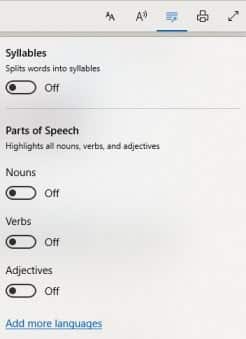
Conclusion
C’est l’une des rares fonctionnalités que Microsoft Edge surpasse sur Chrome et Firefox. Cela est particulièrement utile lorsque vous êtes débutant en anglais, car vous pouvez facilement rechercher des mots à la volée pendant la lecture.






